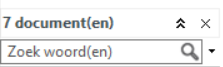Laat ons de lijst van de documenten bekijken.
Er bestaat een praktische opzoekingszone, net onder het aantal documenten. Indien deze zone niet verschijnt, klik dan op .
Typ eenvoudigweg een woord in de opzoekingszone en alle facturen met betrekking tot dit woord zullen worden weergegeven. Op de factuur is het gezochte woord geel gemarkeerd.
De kracht van deze functionaliteit laat u toe om een veelvoud van opzoekingen te doen: alle onderhoudsfacturen met betrekking tot een bepaalde nummerplaat, alle facturen van eenzelfde product, enz...
Het zoekresultaat verschijnt één voor één. U kunt de opzoeking steeds onderbreken aan de hand van de knop .
Van zodra het aantal facturen gevoelig stijgt, heeft men in Virtual Invoice de mogelijkheid om te werken met een Indexing Service, om de opzoektijd te optimaliseren. Deze geschiedt dan quasi onmiddellijk, zelfs voor belangrijk grote volumes van te behandelen documenten.
Voor de correcte configuratie van deze Indexing Service, verwijzen wij naar het hoofdstuk 'Parameters van de zoekfunctie'.
Virtual Invoice laat eveneens opzoekingen toe op basis van bepaalde opties of voorgedefinieerde filters. Zelfs de laatste opzoekingscriteria worden bewaard.
Om een filter te gebruiken of de andere opties te ontdekken, klik op het icoon naast het vergrootglas: een extra dropdownmenu verschijnt:
Opties
Virtual Invoice laat onder andere toe om naar een woord in de annotaties te zoeken, of opzoekingen te doen op basis van de naam van het document of zelfs te zoeken op basis van de gegevens in een analytische stempel.
Filters
Virtual Invoice laat toe om opzoekingen te doen op basis van voorgedefinieerde filters die bepaalde voorwaarden of logica bevatten. Bijvoorbeeld alle documenten tussen 2 data of alle documenten die een bepaald woord bevatten maar die slechts toebehoren tot een bepaalde leverancier, enz...
De zoekfunctie is eveneens toegankelijk door te klikken op of via het menu Bewerken/zoeken (snelkoppeling via het toetsenbord Ctrl-F). Volgend gedetailleerd parameterscherm verschijnt:
Typ een of meerdere woorden in en klik op de knop Zoeken.
Via de knop 'Het resultaat overbrengen' kopieert u, indien gewenst, het(d) gevonden document(en) naar de lijst met documenten links in het scherm.
In dit scherm hebt u eveneens de mogelijkheid om nieuwe filters aan te maken via de knop Nieuw (zie verder: Gevorderd zoeken en filters).
Het is ook mogelijk om een opzoeking te doen op het geheel van de directories van eenzelfde dossier. Het volstaat dat u hiervoor met de rechtermuisklik klikt op de naam van het dossier en de optie 'Zoeken' activeert.